El archivo de hosts es un archivo que encontrará en ambosWindows 10 y macOS. Puede usarlo para bloquear el acceso a cualquier sitio web que desee. Hemos discutido cómo puede editar el archivo hosts en Windows 10. Si desea bloquear sitios web en macOS editando el archivo hosts en él, verá que no es tan fácil acceder a él. Dicho esto, editarlo no es difícil una vez que sabes qué hacer.

Bloquear sitios web en macOS
Para editar el archivo hosts en macOS, o inclusopara acceder a eso, necesita derechos de administrador. Abra la Terminal e ingrese el siguiente comando. Se le pedirá que ingrese la contraseña del usuario administrador.
sudo nano /etc/hosts
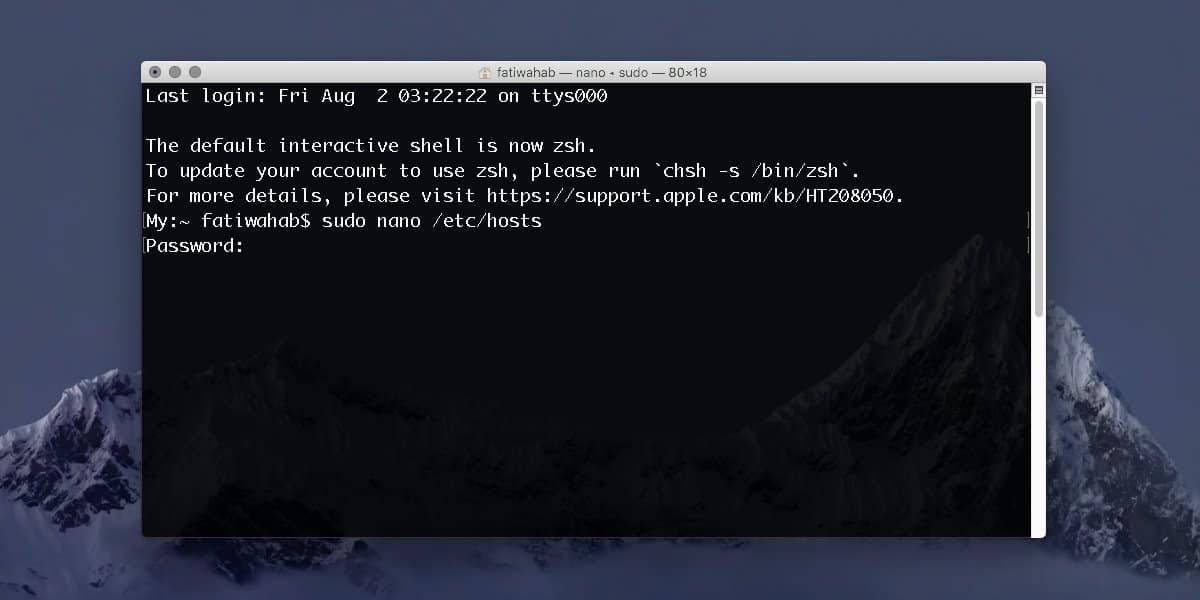
Ingrese la contraseña y la nueva interfaz que vees básicamente el contenido del archivo de hosts. Los cambios que realice aquí serán cambios realizados en el archivo mismo. No podrá ejecutar ningún comando en esta área hasta que salga del archivo.
Use las teclas de flecha y avance a la última línea, y luego avance a la siguiente línea vacía. Vas a ingresar lo siguiente aquí;
127.0.0.1 www.domaintoblock.com
Asegúrese de no omitir la parte "www". La URL proporcionada anteriormente es solo un ejemplo, así que asegúrese de reemplazarla por la que realmente desea bloquear.
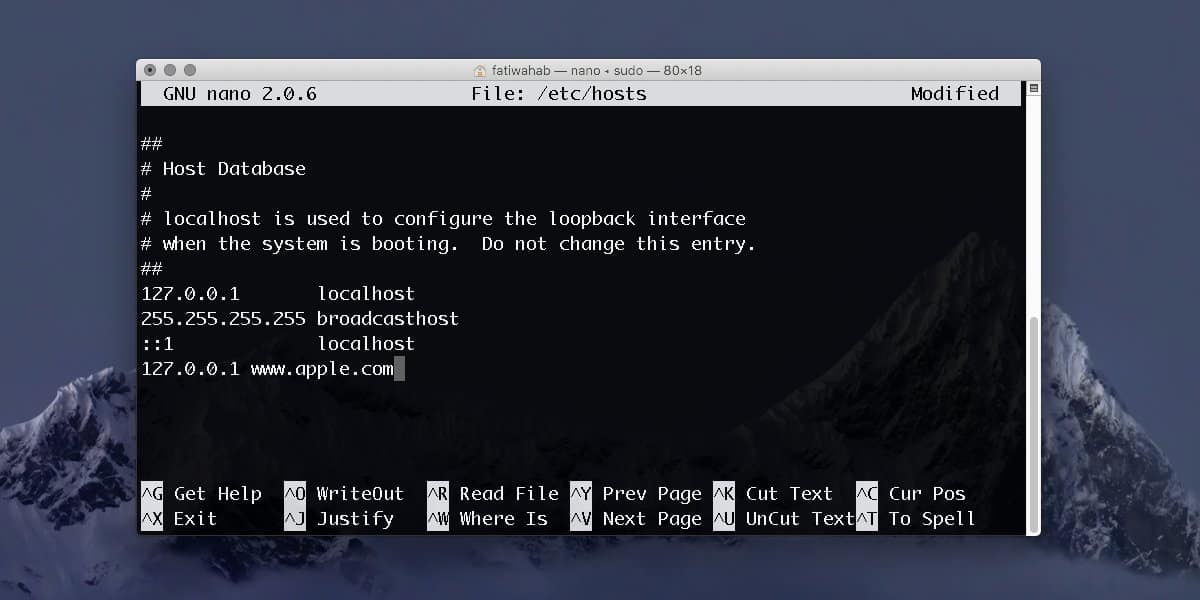
Ejemplo
127.0.0.1 www.apple.com
Agregue tantos sitios web que desee bloquearEste mismo formato. Cada sitio web debe estar en su propia línea. La dirección no cambiará. Solo el nombre de dominio que le sigue será diferente. Asegúrese de que haya un espacio entre la dirección y el nombre de dominio.
Una vez que hayas terminado de hacer estos cambios, presiona el atajo de teclado Control + O para guardar los cambios. Toca Intro y listo. Ahora puede salir del archivo. Toque Control + X para salir de él.
Ahora está de vuelta en la interfaz normal de Terminal donde puede ejecutar comandos. Aquí, debe ejecutar el siguiente comando.
sudo dscacheutil -flushcache
Esto vaciará el caché DNS. El comando se ejecuta en segundos. Una vez que se complete, abra cualquier navegador y no podrá acceder al dominio.
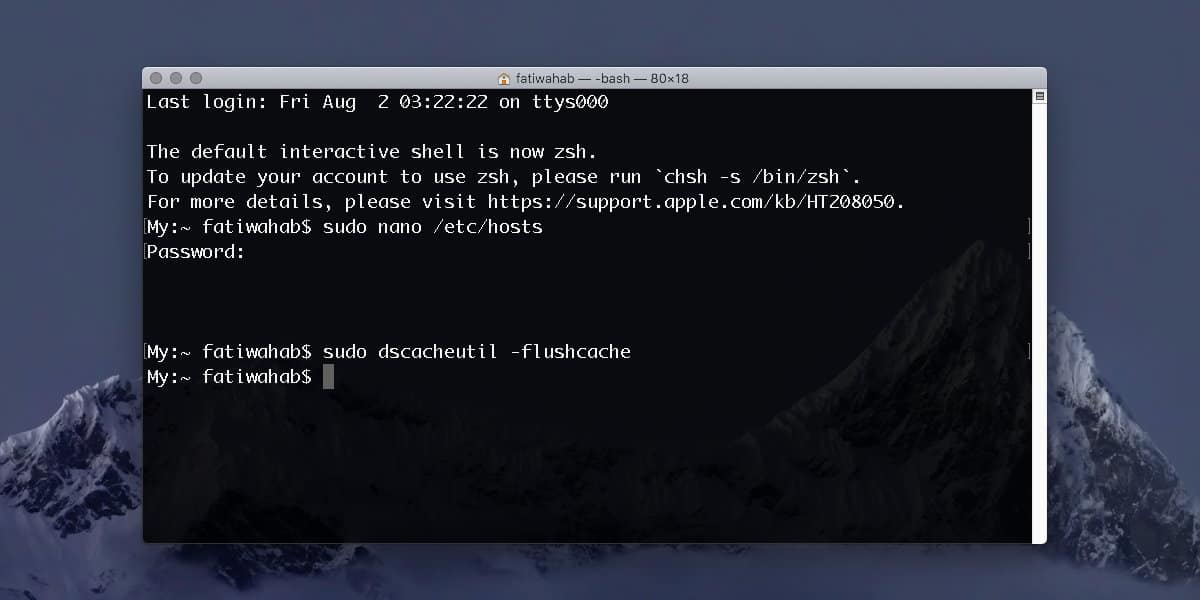
Para deshacer el cambio, use el comando dado anteriormentepara acceder nuevamente al archivo de hosts y eliminar las líneas que agregó. Utilizará el mismo método abreviado de teclado Control + O para guardar los cambios y también necesitará vaciar la caché de DNS para que se aplique el cambio.













Comentarios